
Dustin Hudson
0
1513
322
WWDC 2017 är här och som alltid har Apple gjort massor av tillkännagivanden vid evenemanget. Men det som intresserar oss mest är den nya iOS 11-uppdateringen. iOS 11 åstadkommer ett antal coola förändringar på den plattform vi känner och älskar. Det finns ett nytt anpassningsbart kontrollcenter, nytt meddelandecenter, en helt ny App Store, inbyggd skärminspelning, ny fil-app och mycket mer. Med avslöjandet av iOS 11 har Cupertino-jätten också släppt den allra första utvecklarbetan av iOS 11. Så om du vill ge iOS 11 en snurr, så här kan du gå vidare:
Enheter som är kompatibla med iOS 11
Här är iOS-enheter som är kompatibla med den nya versionen av iOS:
- iPhone 7, 7 Plus, 6s, 6s Plus, SE, 6, 6 Plus, 5s
- iPad Pro 10,5-tums, iPad Pro 12,9-tums 2: a gen, iPad 9,7-tums, iPad mini 4, iPad Air 2, iPad mini 3, iPad pro 9,7-tums, iPad Pro 12,9-tums, iPad Air, iPad mini 2
- iPod Touch 6: e generationen
Saker du behöver för att installera iOS 11
Här är några saker du behöver för att installera den första utvecklarbetan av iOS 11:
- Ett Apple ID-utvecklarkonto (tillgängligt för $ 99 / år)
- En kompatibel iOS-enhet
- Windows PC eller Mac
Metod 1: Installera iOS 11 beta 1 på din iOS-enhet via konfigurationsfilen
Så låt oss gå vidare och få den senaste iOS-uppdateringen på din iPhone, ska vi?
Notera: Innan du installerar iOS 11 beta på din enhet bör du göra en säkerhetskopia av din enhet. Du kan göra det genom att gå till iOS-inställningar-> iCloud-> Säkerhetskopiera nu eller på iTunes, om saker och ting går fel. Jag installerade iOS 11 beta på en iPhone 6s och en iPhone 7.
Registrera din iPhone / iPad till Developer Betas
Först måste du registrera din iOS-enhet för utvecklare-betor på Apple Developers-sidan. Så här gör du:
1. Du kommer att behöva UDID (unik enhetsidentifierare) på din iPhone eller iPad för att registrera din enhet. Du kan få den genom att ansluta din iPhone till din PC eller Mac via iTunes. Klicka på din enhet i iTunes serienummer och du bör se enhetens UDID. Bara kopiera den.
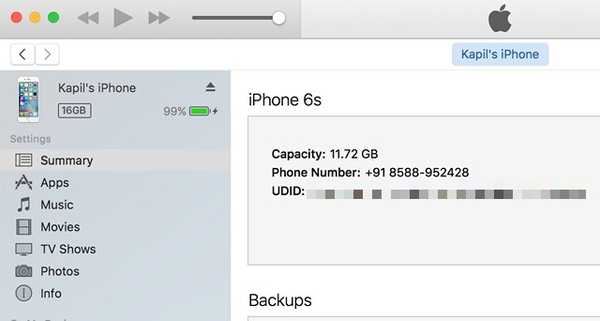
2. Öppna sedan webbläsaren och gå till Apples webbplats för utvecklare. Logga in med ditt Apple ID (utvecklarkonto). När du är inloggad, gå till "Certifikat, ID och profiler" och sedan gå till ”Enheter” sektion. Här, välj iOS-enheten du vill installera beta på.
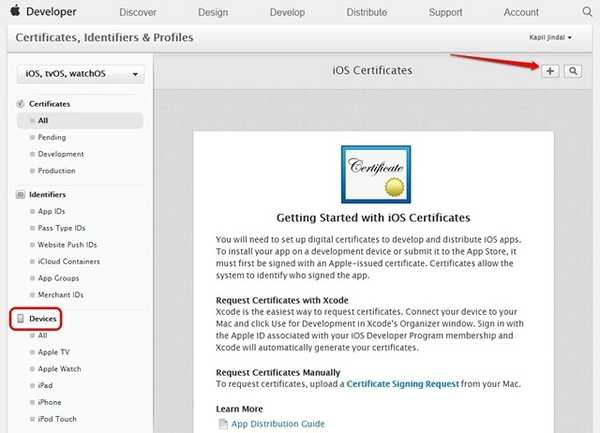
3. Klicka nu på plus ikon och ange detaljer om din enhet: ett namn på din enhet och det UDID som du kopierade. Klicka på "Fortsätta" när du är klar.
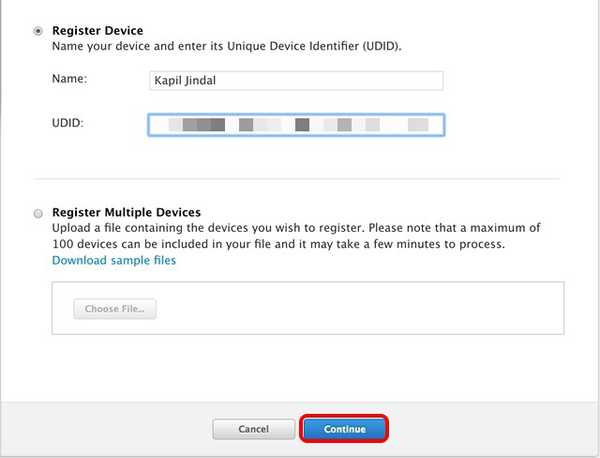
Din iPhone eller iPad är nu registrerad för iOS-utvecklarbetorna.
Skaffa iOS 11 Beta som OTA
1. Gå nu till din iPhone och öppna sidan "Nedladdningar" på Apples webbplats för utvecklare medan du är inloggad med ditt utvecklarkonto. Här bläddrar du bara nedanför så hittar du iOS 11 beta sektion. Bara ladda ner konfigurationsfilen.
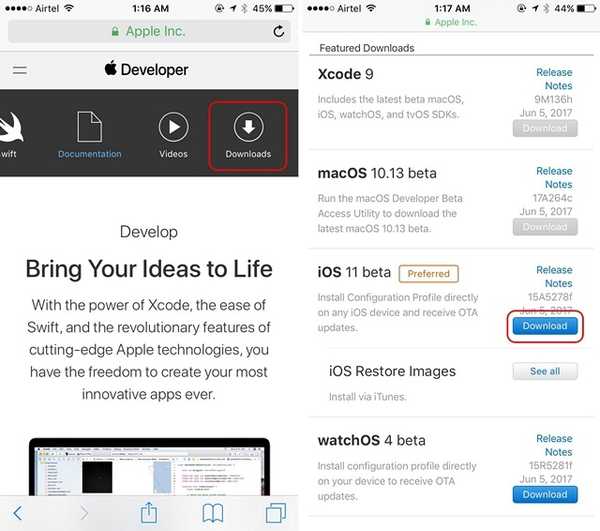
2. När den har laddats ner öppnar du filen och installerar "iOS Beta-programvaruprofil”. Ange sedan lösenordet och godkänn Apples sekretesspolicy.
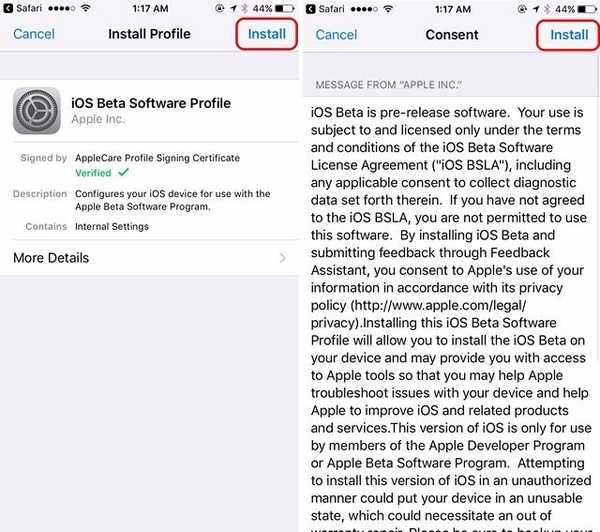
3. När profilen är installerad måste du göra det starta om din iPhone. När din iPhone har startat om får du en mjukvaruuppdatering av iOS 11 Developer beta. Tryck bara på “ladda ner och installera”.
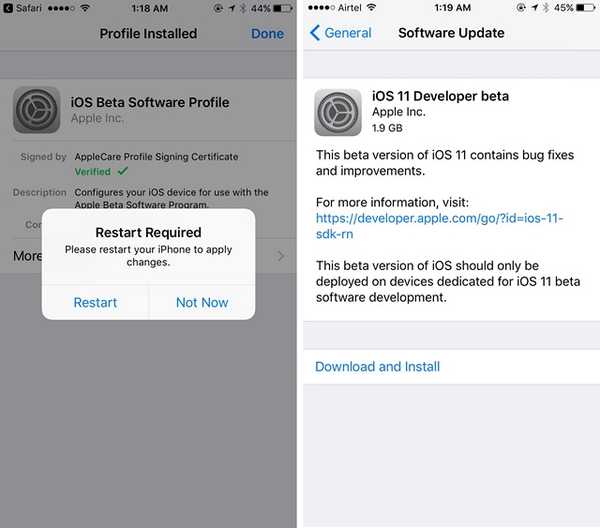
Notera: IOS 11-utvecklarbeta via OTA är 1,9 GB i storlek för iPhone 6s, men det kan skilja sig från andra iDevices. Uppdateringen kommer bara att laddas ner via ett WiFi-nätverk.
4. När iOS 11 beta-uppdateringen har installerats på din iPhone eller iPad, kommer din enhet att starta om och du ser ett meddelande som säger "Uppdatering avslutad". Tryck bara på "Fortsätt" och iOS 11-skärmen välkomnar dig.
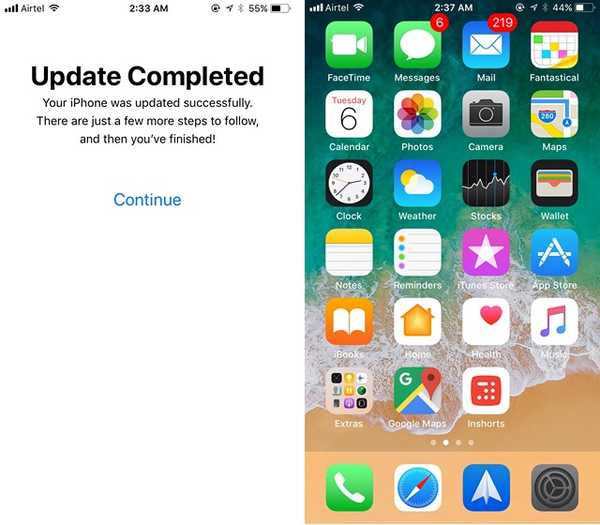
Metod 2: Installera iOS 11 Beta via IPSW-fil
1. Du kan flasha iOS 11 beta manuellt på din iPhone eller iPad. Du måste ladda ner iOS 11 beta-återställningsbilden från nedladdningssidan på Apple Developers webbplats. IOS 11 IPSW-filen för iPhone 6s är cirka 2,9 GB, och filstorleken för andra iDevices bör vara liknande, så se till att du är ansluten till ett WiFi-nätverk.
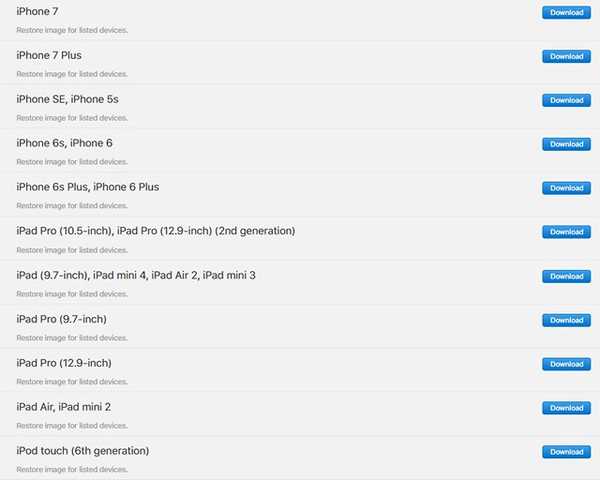
2. När iOS 11-bilden har laddats ner, anslut din iPhone till din PC eller Mac och öppna iTunes. Sedan, tryck på Håll alternativet på en Mac och Shift på en Windows-PC och klicka på “Kontrollera uppdatering” i iTunes.
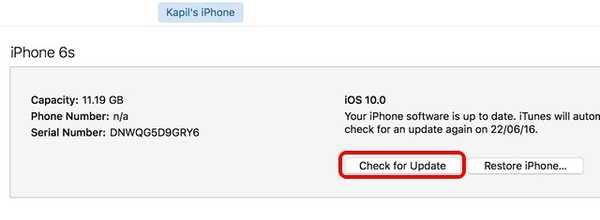
3. En dialogruta öppnas där du kan välj den nedladdade iOS 11 beta IPSW-filen. När du väljer det kommer uppdateringen att blinka på din iPhone. Se bara till att inte koppla bort din iPhone medan iOS 11 beta installeras.
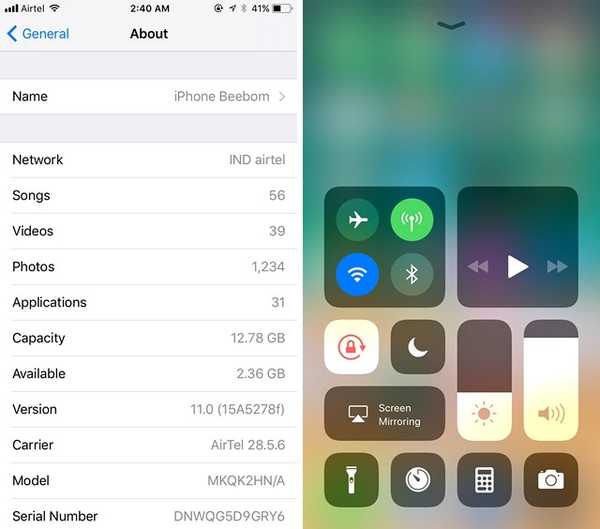
Metod 3: Vänta på iOS 11 Public Beta
Den första iOS 11-beta är endast för utvecklarna och lita på mig, när jag säger att utvecklarbetor är den mest buggy programvaran du någonsin kommer att stöta på. Det borde finnas slumpmässiga appkrascher, långsamma nedgångar, starta om osv. Så vi kommer definitivt inte att rekommendera dig att installera iOS 11-utvecklarbeta på en iPhone du använder som en daglig drivrutin. Det bästa du kan göra är att vänta på den offentliga betaversionen av iOS 11, som borde hända vid i slutet av juni eller början av juli. Du hittar de offentliga betorna på Apples Beta-program-sida.
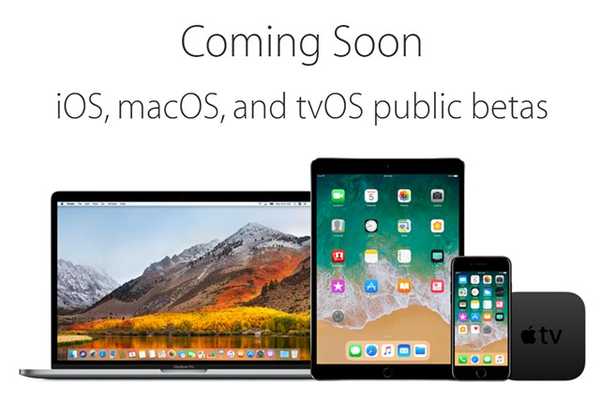
SE Också: 12 bästa iOS 10-widgets som du bör prova på din iPhone eller iPad
Redo att prova den första iOS 11 beta på din iPhone eller iPad?
Inte många är imponerade av den nya iOS 11-uppdateringen men jag gillar definitivt den. Siri är mycket bättre nu, och jag gillar det nya Control Center också, som är helt anpassningsbar. Det finns massor av andra enkla men praktiska funktioner i iOS 11, så vi skyller inte på dig om du vill ge den en snurr på din iPhone eller iPad. Låt oss bara veta dina tankar om den senaste iOS-iterationen i kommentaravsnittet nedan. Om du stöter på problem under installationen av iOS 11 beta på din iPhone eller iPad, låt oss veta så gör vi vad vi kan för att hjälpa dig.















